Em determinadas situações, você pode não querer que seu formulário fique disponível para todos. Alguns destes casos incluem:
- Acesso antecipado para clientes selecionados.
- Ofertas e descontos limitados para a venda de produtos e serviços.
- Inscrições fechadas para um evento.
- Formulários para uso interno de uma empresa.
Todos estes casos possuem uma coisa em comum, você precisa encontrar uma maneira de fornecer acesso apenas para determinados usuários. E a melhor forma de fazer isso é criar uma senha para seu formulário.
A ideia da proteção por senha, no geral, já existe há bastante tempo. Você provavelmente já utilizou uma senha para proteger uma pasta em seu PC, um arquivo ZIP, um app em seu celular, ou arquivos criados usando o Microsoft Office. A mesma lógica se aplica aos seus formulários Jotform. Você pode proteger seus formulários com uma senha, de forma que apenas aqueles de posse da mesma possam visualizar e submeter uma resposta.
Habilitando a Proteção por Senha
Configurar este recurso é bastante simples.
- Acesse a aba Configurações no Criador de Formulários.
- Clique em Exibir Mais Opções.
- Procure e habilite a opção de Proteção Por Senha.
- Defina a senha.
Ao ver a mensagem “Senha definida com sucesso!”, tudo terá sido configurado corretamente.
Dicas Úteis
- Ao marcar a caixa Habilitar Proteção por Senha, é esperado que você defina uma senha. Se você deixar o campo de senha em branco, a caixa será automaticamente desmarcada para você.
- Você pode habilitar a visualização da senha clicando no ícone de visibilidade (olho).
- Embora este recurso não force a implementação de uma senha forte, ainda recomendamos o seu uso.
- Caso esqueça a senha, apenas volte para a configuração de Proteção por Senha e clique em Redefinir Senha.
Como este Recurso será Visto da Perspectiva do Usuário
Quando um usuário abrir o formulário, este verá uma janela para a inserção da senha. Ao inserir uma senha incorreta, ele verá a mensagem “Senha inválida!” (“Invalid password!”).
Após inserir a senha correta, este poderá finalmente acessar o formulário.
Caso você (como proprietário do formulário) altere a senha enquanto o formulário está sendo preenchido, os usuários que conseguiram acessá-lo não poderão submeter suas respostas. Estes verão um erro de senha inválida.
Este conhecimento pode ser útil caso você precise impedir que potenciais respondentes submetam envios ao formulário após a configuração e compartilhamento da senha.

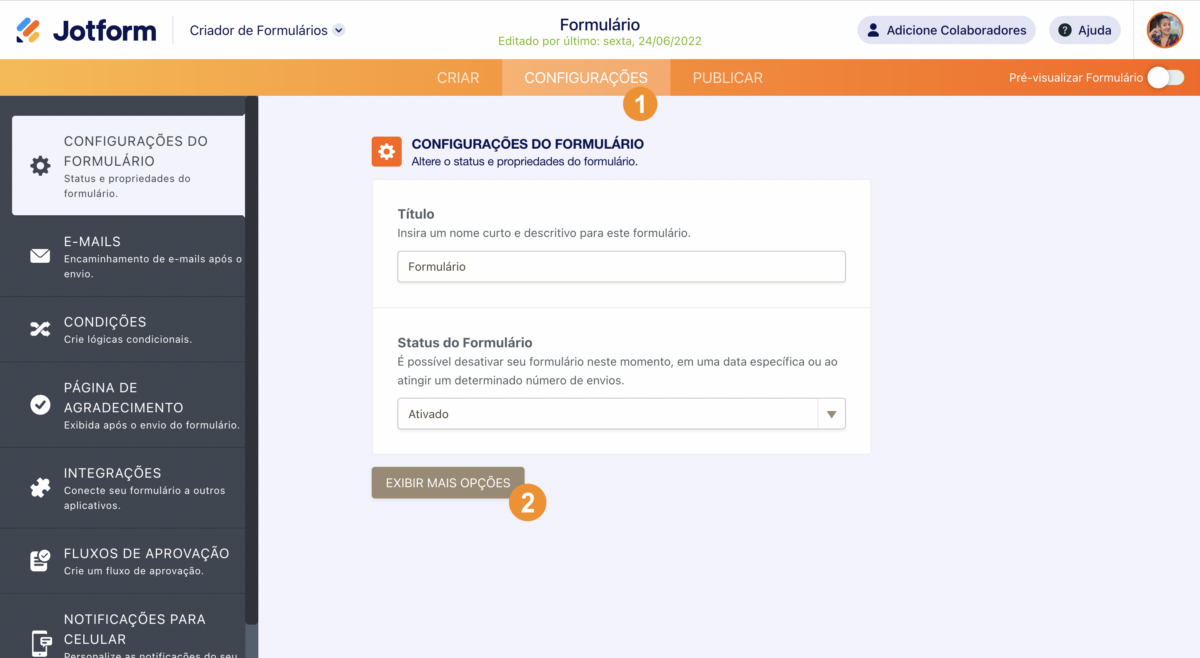
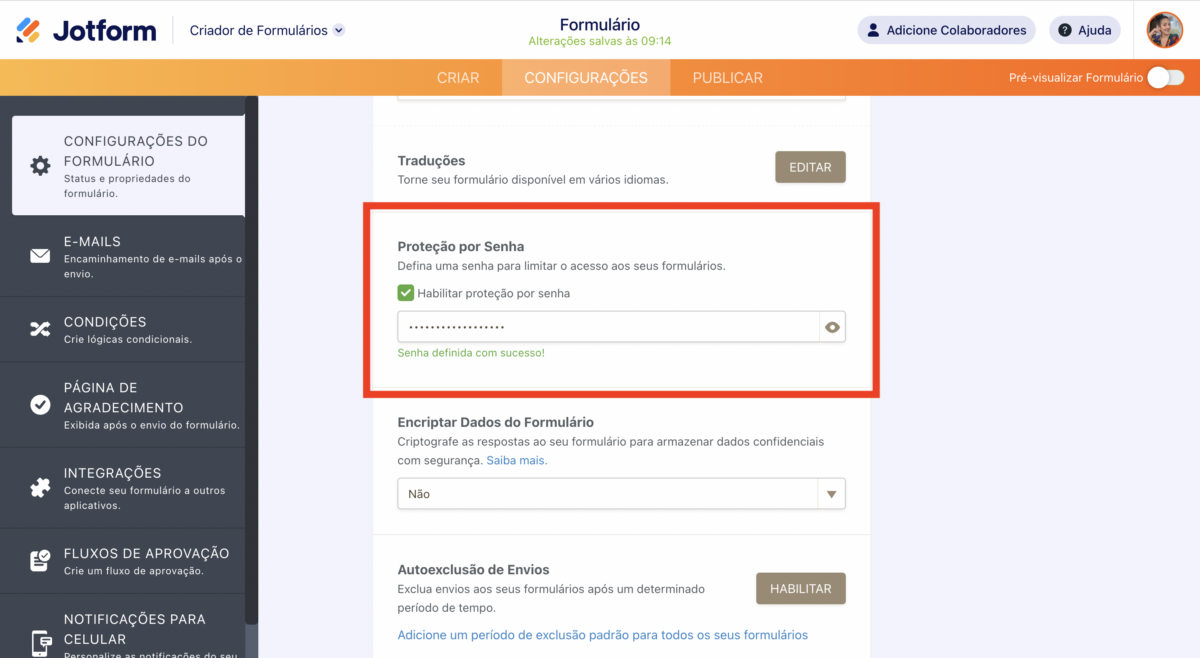
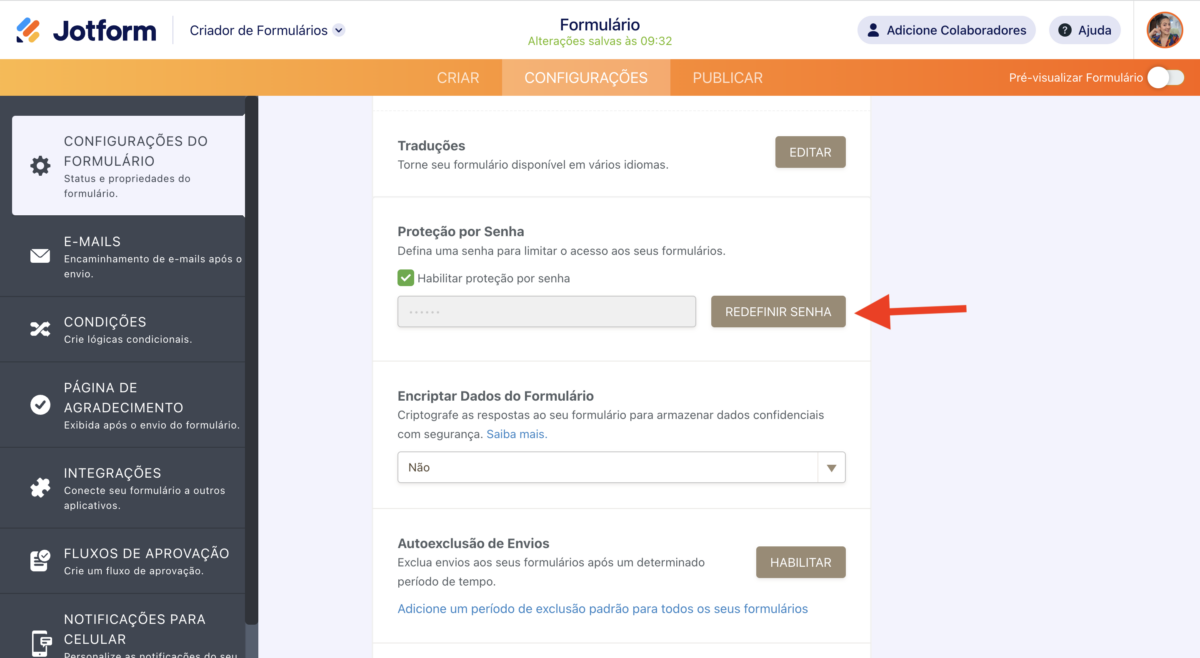
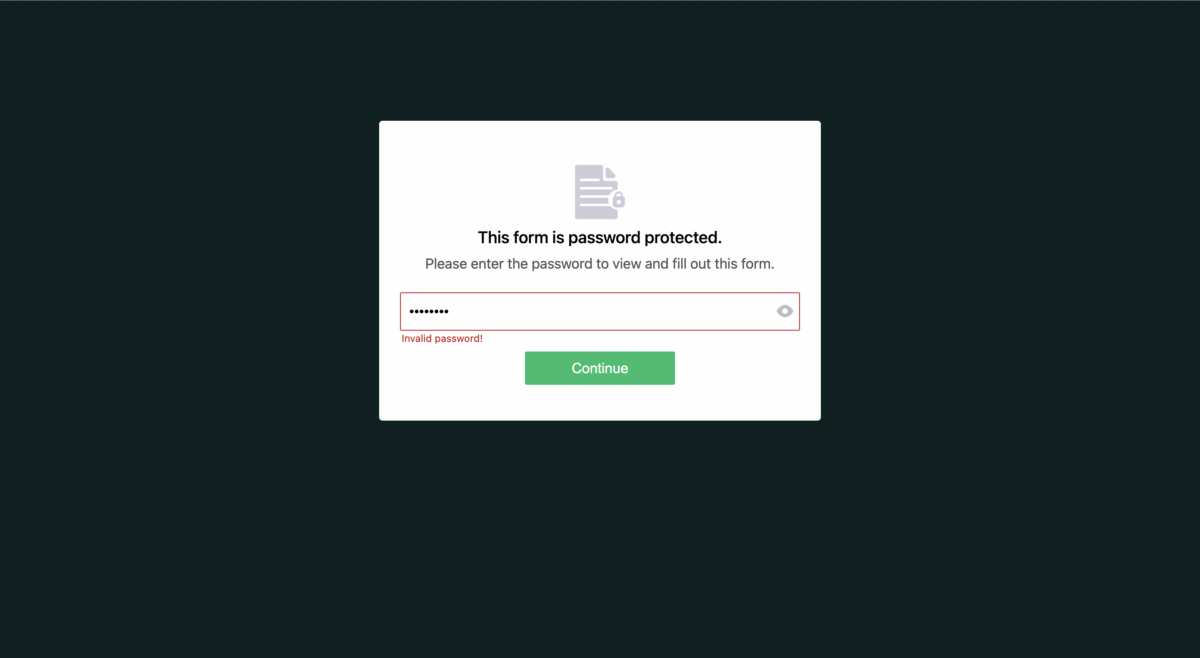
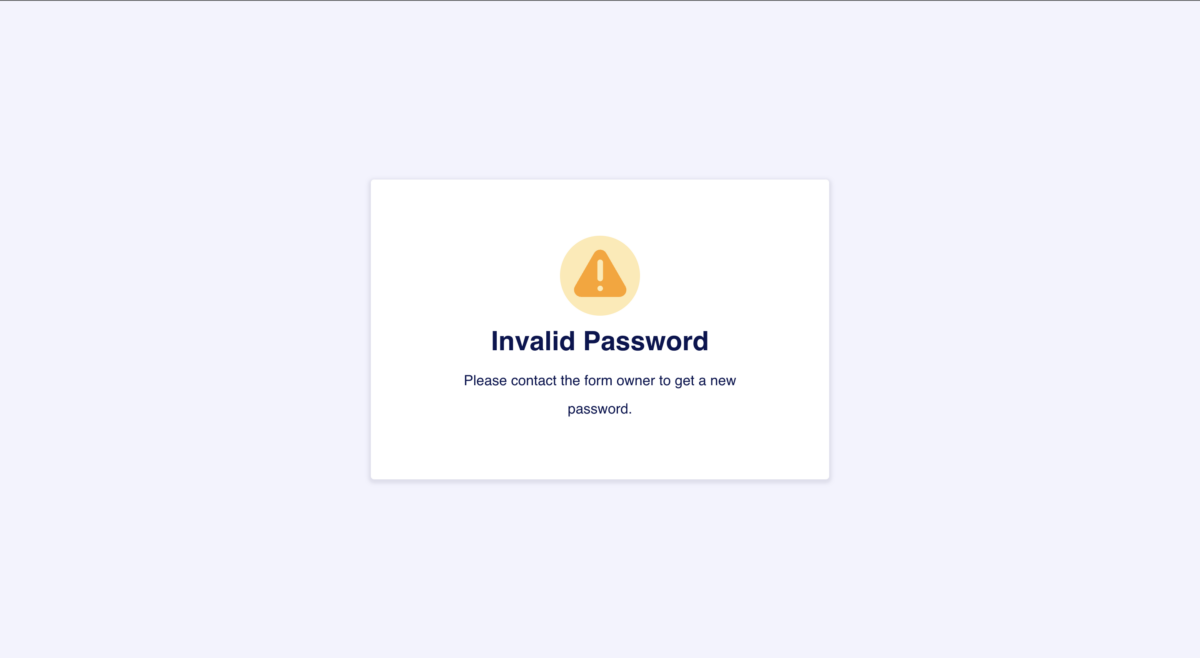

Enviar Comentário: